


Los símbolos de gráficos de columnas se utilizan en los mapas para mostrar el número de apariciones o proporciones de datos de categorías asociados a una sola entidad, utilizando un recuento o una estadística de resumen. Los símbolos de gráficos de columnas se crean en un mapa utilizando un campo de cadena de caracteres y un campo de ubicación que contiene valores coincidentes.
Los símbolos de gráficos de columnas pueden responder a preguntas sobre los datos, por ejemplo:
- ¿Cómo se distribuyen geográficamente los valores de categorías?
- ¿Cómo se clasifican los datos?
Ejemplo
Una analista SIG que trabaja para un consorcio de colegios universitarios desea saber qué estados tienen colegios universitarios de alto valor (colegios universitarios con un alto índice de ganancias después de la graduación en comparación con los costos de matrícula y cuotas). Parte de su análisis incluye comparar el número de escuelas públicas, privadas con fines de lucro y privadas sin fines de lucro, tanto dentro como entre los estados. La creación de un mapa con símbolos de gráficos de columnas permite a la analista realizar ambas comparaciones simultáneamente.
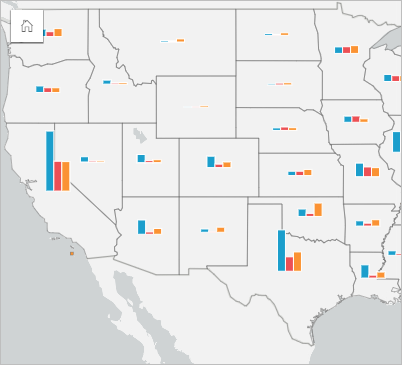
La analista puede asegurar con el mapa que los estados con poblaciones más grandes tienen más colegios universitarios en general. Decide normalizar los datos cambiando los símbolos de Expandido a Porcentaje de apilado. De esa manera, puede comparar las proporciones de los tipos de colegios universitarios entre estados sin ser influenciada por el número total de colegios universitarios del estado.
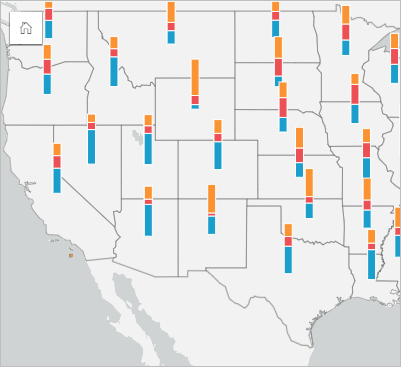
Crear un mapa con símbolos de gráficos de columnas
Nota:
Los símbolos de gráficos de columnas solo se pueden crear con los datasets multiparte en los que las entidades estén ordenadas. Estos datasets se pueden crear utilizando una unión de uno a muchos o habilitando la ubicación en un dataset. Si la ubicación está habilitada con direcciones o coordenadas, Repetir entidades idénticas debe permanecer sin seleccionar.
Siga estos pasos para crear un mapa con símbolos de gráficos de columnas:
- Cree un dataset multiparte utilizando uno de los siguientes métodos:
Crear una unión entre dos datasets. Por lo general, estos datasets incluirán las entidades que desea mostrar como símbolos de gráficos de columnas y una capa de límite.
La unión debe ser de uno a muchos, lo que significa que cada entidad de límite contiene más de una entidad para crear el gráfico de columnas. En el ejemplo anterior, se creó una unión entre un dataset con datos de universidades y límites estatales.
Habilitar la ubicación para el dataset.
Si habilita la ubicación para puntos utilizando direcciones o coordenadas, Repetir entidades idénticas debe permanecer sin seleccionar. Este método solo se debe utilizar en situaciones en las que varios puntos de datos aparezcan en la misma ubicación exacta. Por ejemplo, un dataset que contiene actualizaciones de estado mensuales para las bocas de incendio de una ciudad podría contener una nueva entrada cada mes para cada boca de incendio. Al habilitar la ubicación sin repetir entidades idénticas, se agregarán las entradas para cada boca de incendio.
Si habilita la ubicación mediante geografía, debe haber varias entidades dentro de cada límite. Este método funciona igual que una unión de uno a muchos.
- Expanda un dataset en el panel de datos de forma que los campos sean visibles.
- Seleccione una de las siguientes combinaciones de campos:
- Un campo de ubicación más un campo de cadena de caracteres
- Un campo de ubicación, un campo de cadena de caracteres y un campo numérico o de índice/ratio
Si creó una unión en el paso 1, el campo de ubicación que seleccione debe ser el campo que corresponda a los límites.
Sugerencia:
Puede buscar campos en la barra de búsqueda del panel de datos.
- Arrastre los campos a la página y suéltelos en la zona de colocación de Mapa.
Nota:
También puede crear un mapa seleccionando un campo y haciendo clic en el botón Mapa situado sobre el panel de datos.
Si el mapa se creó utilizando un campo de ubicación, un campo de cadena de caracteres y un campo numérico o de índice/ratio, el estilo del mapa se definirá utilizando símbolos de gráfico circular. Si el mapa se creó utilizando un campo de ubicación y un campo de cadena de caracteres, el estilo del mapa se definirá utilizando símbolos únicos.
- Expanda la leyenda para mostrar el panel Opciones de capa.
- Vaya a la pestaña Simbología
 .
. - Cambie Tipo de símbolo a Columnas.
Notas de uso
Se puede acceder al panel Opciones de capa haciendo clic en la flecha situada junto al nombre de la capa e incluye las siguientes opciones de configuración:
- Use la pestaña Leyenda
 para visualizar los valores únicos en el mapa y realizar selecciones basadas en los valores. Para cambiar el color asociado a un valor, haga clic en el símbolo y elija un color de la paleta o introduzca un valor hexadecimal.
para visualizar los valores únicos en el mapa y realizar selecciones basadas en los valores. Para cambiar el color asociado a un valor, haga clic en el símbolo y elija un color de la paleta o introduzca un valor hexadecimal. - Use la pestaña Simbología
 para hacer lo siguiente:
para hacer lo siguiente:- Cambiar el campo y las estadísticas que se muestran en el mapa o cambiar a un tipo de mapa diferente.
- Cambie la visualización entre Recuento de apilado, Porcentaje de apilado y Expandido.
- Recuento de apilado: cada entidad geográfica se simboliza utilizando una sola barra con las categorías visualizadas como subgrupos de la barra. La altura de la barra está determinada por el valor general del campo Estilo por y la estadística, y la altura de cada segmento de categoría está determinada por estadística de la categoría.
- Porcentaje de apilado: cada entidad geográfica se simboliza utilizando una sola barra con las categorías visualizadas como subgrupos de la barra. La altura de la barra es uniforme para cada entidad geográfica, y la altura de cada segmento de categoría representa el porcentaje de esa categoría en relación con la entidad geográfica.
- Expandido: cada categoría está representada por una barra separada. La altura de las barras está determinada por el campo Estilo por y la estadística de cada categoría.
- Utilice la pestaña Anotación
 para configurar las ventanas emergentes del mapa para la capa.
para configurar las ventanas emergentes del mapa para la capa. - Use la pestaña Apariencia
 para lo siguiente:
para lo siguiente:- Símbolos: cambie las propiedades de estilo del símbolo, como el tamaño del símbolo y la transparencia de la capa.
- Efectos de capa: habilite los efectos de eclosión o sombreado.
- Use la pestaña Atributos
 para visualizar los detalles de las entidades seleccionadas en el mapa.
para visualizar los detalles de las entidades seleccionadas en el mapa.
Use el botón Tipo de visualización  para cambiar directamente entre un mapa con símbolos de gráficos de columnas y otras visualizaciones, como tabla de resumen, gráfico de barras apiladas, diagrama de cuerdas o mapa de árbol.
para cambiar directamente entre un mapa con símbolos de gráficos de columnas y otras visualizaciones, como tabla de resumen, gráfico de barras apiladas, diagrama de cuerdas o mapa de árbol.
Haga clic en el botón Girar tarjeta  para girar la tarjeta de mapa. El reverso de la tarjeta incluye un recuento de entidades y un cuadro de texto para una descripción del mapa.
para girar la tarjeta de mapa. El reverso de la tarjeta incluye un recuento de entidades y un cuadro de texto para una descripción del mapa.
Limitaciones
Los símbolos de gráficos de columnas muestran todas las categorías únicas asociadas con una única entidad o ubicación. Si las entidades contienen muchas categorías únicas, o grandes diferencias entre los recuentos mínimo y máximo, los símbolos de gráficos de columnas pueden ser difíciles de interpretar.
Recursos
Utilice los recursos siguientes para más información: